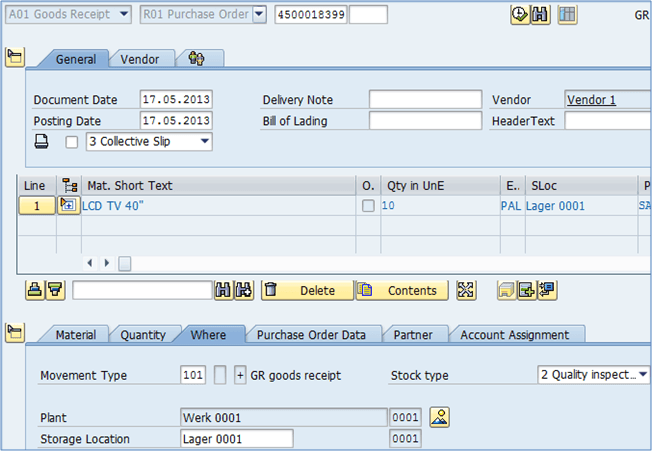Specjalne zapasy i specjalne zamówienia w SAP
W niektórych przypadkach procesy logistyczne wymagają stosowania specjalnych rodzajów zakupów:
- Przesyłka
- Podwykonawstwo
- Przeniesienie zapasów przy użyciu zlecenia transportu zapasów
- Przetwarzanie przez strony trzecie
- Zwrotne opakowanie transportowe
- Obsługa rurociągów
Na potrzeby specjalnych rodzajów zamówień istnieją specjalne rodzaje zapasów.
Kategorie pozycji, których możesz używać w dokumentach zakupu.
Zobaczymy, jak te specjalne rodzaje zakupów i specjalne rodzaje zapasów są wykorzystywane w poniższych procesach.
Przesyłka
Wysyłka oznacza, że zamówiony towar nadal jest własnością dostawcy, ale nasza firma przechowuje materiał w magazynie i jest w stanie go bezpośrednio sprzedać. Towar staje się własnością naszej firmy jedynie w przypadku jego spożycia.
Na poniższym schemacie możesz zobaczyć dwa możliwe scenariusze/procesy wysyłki.
W obu przypadkach podstawą procesu jest przyjęcie towaru w przypadku towaru konsygnowanego przez dostawcę. Następnie w naszym magazynie będziemy mieli towar wysyłkowy. Jeśli chcemy sprzedać towar z magazynu konsygnacyjnego, możemy dokonać przesunięcia towaru z magazynu do magazynu konsygnacyjnego i sprzedać bezpośrednio z magazynu konsygnacyjnego.
Jeśli z drugiej strony zdecydujemy się nie przechowywać towaru jako skład konsygnacyjny, możemy dokonać księgowania transferowego do magazynu własnego. Następnie możemy wysłać go do naszego sklepu i sprzedać jako zapas własny.
W procesie konsignacyjnym powinniśmy utworzyć rekord informacji o zakupie dla kombinacji dostawca/materiał, aby móc wstępnie zdefiniować informacje, które będą później wykorzystywane w kolejnych procesach.
W systemie przyjęcie towaru konsygnacyjnego odbywa się w kilku prostych krokach. ODBIÓR TOWARÓW WYSYŁKOWYCH
Krok 1) Utwórz zamówienie zakupu materiału za pomocą ME21N transakcji.
- Wprowadź kategorię przedmiotu K – towar wysyłkowy.
Krok 2) Opublikuj odbiór towaru w MIGO transakcji.
- Widać, że jest to typ ruchu 101, a specjalny wskaźnik zapasów to K – magazyn konsygnacyjny (dostawca).
- Zaznacz elementy jako OK i opublikuj.
Po zaksięgowaniu przyjęcia materiałów dla towarów konsygnowanych od dostawcy można zobaczyć, że przegląd zapasów materiału uległ zmianie.
W wierszu Przesyłka od dostawcy znajduje się teraz 120 sztuk, jako nieograniczone.
Krok 3) Rozgałęzienie na dwa różne scenariusze z diagramu procesu.
- Od tego momentu możemy utworzyć przesunięcie zapasów do miejsca przechowywania sklepu za pomocą transakcji MIGO. Możemy wówczas sprzedać towar z magazynu konsygnacyjnego (obowiązek zapłaty powstaje w momencie sprzedaży).
- W drugim scenariuszu możemy utworzyć księgowanie przeniesienia na zapas własny (w tym momencie obowiązek zapłaty). Later możemy zrobić z towarem co nam się podoba.
Załóżmy, że utworzyliśmy księgowanie przeniesienia w celu posiadania zapasów po przybyciu towarów. Możemy to zrobić za pomocą MB1B ze specjalnym wskaźnikiem rodzaju zapasów Ki rodzaj ruchu 411.
Widzimy później, że nasz poziom zapasów wynosi 244 sztuki, wszystkie w wersji 0001 nieograniczonej. Nasze 120 sztuk zostało przeniesionych z wysyłki do magazynu własnego.
Krok 4) Nie tworzymy faktury za pomocą transakcji MIRO dla towarów konsygnacyjnych. Zamiast tego zobowiązania są rozliczane w MRKO transakcji przez odpowiedni okres.
- Wykonać MRKO transakcji.
- Wchodzę Kod firmowy oraz Sprzedawca.
- Wprowadź zakres dat (możesz użyć daty dokumentu, zgodnie ze swoimi preferencjami).
- Wybierz specjalny rodzaj zamówienia, z którego chcesz się rozliczyć. Przesyłka.
- Wybierz, czy chcesz wyświetlić dostępny dokument, czy rozliczyć się. Wybierać Wyświetlacz.
- Pokaż jedynie wypłaty nie zostały rozliczone lub tylko rozliczone wypłaty, lub jedno i drugie. Można również ograniczyć wyświetlane/rozliczone rekordy według materiału.Wykonać.
Krok 5)
- Najpierw zdecydujemy się wyświetlić dostępne dokumenty dla naszego wyboru.
- Widzimy, że dokument jest Niezasiedlony.
- Wróć do ekranu początkowego i wybierz Rozstrzygać zamiast wyświetlacza. Wykonać.
- Możesz teraz zobaczyć komunikat, że utworzono dokument 5100000001.
- Wróć i wybierz wyświetlanie dokumentów, a następnie wybierz opcję Rozliczone wypłaty.
- Teraz istnieje rekord pasujący do Twojego żądania. Widać, że status jest teraz Osiadły.
Na tym kończy się proces dotyczący zapasów konsygnacyjnych.
Zamówienie transportu zapasów
W procesie przeniesienia zapasów towary są nabywane i dostarczane w obrębie firmy. Jeden zakład zamawia towar w innym zakładzie (nazywa się to zakładem przyjmującym/zakładem wydającym).
Możemy skorzystać ze specjalnego rodzaju zlecenia zakupu – zlecenia transportu magazynowego. Proces dostawy może odbywać się albo w module Zarządzanie zapasami, albo w części wysyłkowej realizacji logistyki.
Krok 1) Utwórz zamówienie zakupu za pomocą ME21N.
- Wybierz typ dokumentu UB – Transport zapasów Zamówienie.
- Wybierz zakład zaopatrzeniowy – 001.
- Wybierz organizację odbierającą zakłady zakupowe – 0002.
- Grupa zakupów i Kodeks firmy.
- Na ekranie przeglądu pozycji wprowadź numer i ilość materiału.
- Wybierz zakład odbiorczy i lokalizację przechowywania.
Zapisz dokument.
Krok 2) Wyślij wydanie towaru z zakładu wydającego za pomocą MIGO transakcji.
- Dodaj A07 - Wydanie towarów.
- Dodaj R01 - Zamówienia.
- Podaj miejsce składowania, z którego wydawany jest towar.
- Zapisz transakcję – Zaksięguj wydanie towaru.
Po wysłaniu otrzymasz dokument materialny.
Krok 3) Wykonaj przyjęcie towaru do zakładu przyjmującego w celu zlecenia przesunięcia magazynowego – w MIGO.
- Dodaj A01 - Odbiór towaru.
- Dodaj R01 – Zamówienie zakupu.
Opublikuj potwierdzenie odbioru towaru.
Teraz następuje przenoszenie zapasów z zakładu do zakładu.
Można już zobaczyć asortyment roślin. Zakład w Obersdorfie posiada obecnie 12 szt. materiału 10599999.
Zamówienie transportu magazynowego można również zrealizować korzystając z procesu dostawy. Możesz utworzyć dostawę wychodzącą na podstawie zamówienia zakupu (zlecenia transportu magazynowego) w transakcji VL10B. Następnie możesz zaksięgować wydanie towaru za pomocą VL02N transakcja (zmiana dostawy wychodzącej). Wreszcie możesz wykonać PGR (potwierdzenie odbioru towaru) dla dostawy z zakładu odbierającego.
Podwykonawstwo
W ramach podwykonawstwa przekazujesz komponenty dostawcy, od którego wytwarzany jest produkt. Produkt jest następnie zamawiany przez Twoją firmę poprzez zamówienie zakupu. Komponenty wymagane przez sprzedawcę do wytworzenia zamówionego produktu są importowane w zamówieniu zakupu za pośrednictwem BoM (Bill materiałów) i są one przekazywane sprzedawcy. Po wyprodukowaniu przez wykonawcę gotowego produktu możemy zaksięgować przyjęcie towaru.
Krok 1) Utwórz standardowe zamówienie zakupu na materiał, dla którego utrzymywana jest lista BOM.
- Utwórz zamówienie zakupu z kategorią przedmiotu L.
- Wprowadź miejsce przechowywania, w którym materiał powinien zostać umieszczony po przyjęciu towaru.
Krok 2) Na karcie Dane materiału kliknij ikonę Komponenty lub Rozbij zestawienie komponentów.
Na ekranie komponentu wprowadź miejsce przechowywania, z którego komponenty mają zostać wydane.
Stworzyłem fałszywą BoM dla naszego materiału (z pewnością nie jesteśmy w stanie stworzyć telewizora LCD 40″ z dwóch komponentów zwanych półprzewodnikami i tworzywami sztucznymi), ale to wystarczy do tego celu (możesz stworzyć BoM w CS01 transakcji, jeśli nie masz jej dla swojego materiału testowego).
Zapisz PO.
Jeśli Twoje zamówienie wymaga zwolnienia, zwolnij je za pomocą ME29N.
Krok 3) W transakcji monitorowania zapasów dostarczymy komponenty dostawcy.
- Wykonaj transakcję ME2O.
- Wpisz Sprzedawcę.
- Wejdź do Plant.Wykonany.
Krok 4) Otrzymasz listę otwartych pozycji do przekazania sprzedawcy. Możesz zobaczyć komponenty z naszego zamówienia.
- Wybierz komponenty (kliknij pola obok numerów materiałów komponentów).
- Wyślij wydanie towaru.
Krok 5) Zostaniesz poproszony o potwierdzenie, że produkty mają status PGI.
Wystarczy potwierdzić właściwą lokalizację i ilość przechowywania. Zrób to dla wszystkich komponentów.
Krok 6) Powinieneś zobaczyć tego rodzaju ekran potwierdzający, że Twoje PGI zostało pomyślnie wykonane dla 2 elementów.
Krok 7) Następny ekran powinien wyglądać tak.
Widać, że istnieje dokument materiałowy dla komponentów z typem ruchu 541.
Krok 8) Można zaksięgować przyjęcie materiałów w odniesieniu do zamówienia zakupu, aby otrzymać gotowe towary od dostawcy.
Teraz wydałeś komponenty podwykonawcy i otrzymałeś gotowy produkt.
Można również utworzyć dostawę wychodzącą komponentów przy użyciu transakcji ME2O, a następnie zaksięgować wydanie towarów za pośrednictwem VL02N. W większości przypadków tego typu przetwarzanie odbywa się w ramach podwykonawstwa.